Python+Selenium基础篇之1-环境搭建
Posted xiaofeng778
tags:
篇首语:本文由小常识网(cha138.com)小编为大家整理,主要介绍了Python+Selenium基础篇之1-环境搭建相关的知识,希望对你有一定的参考价值。
Python + Selenium 自动化环境搭建过程
1. 所需组建
1.1 Selenium for python
1.2 Python
1.3 Notepad++
作为刚初学者,这里不建议使用Python IDE工具,选择一个功能强大的记事本编辑工具就好,例如Notepad++.等以后积累足够了,需要编写更多文件,或者后期简单框架设计,我们再来介绍和使用Pycharm这个IDE工具。
2. 环境搭建
2.1 下载和安装Python
1) 下载Python 2.7.x
到 https://www.python.org/downloads/, 下载2.7.X版本,如图
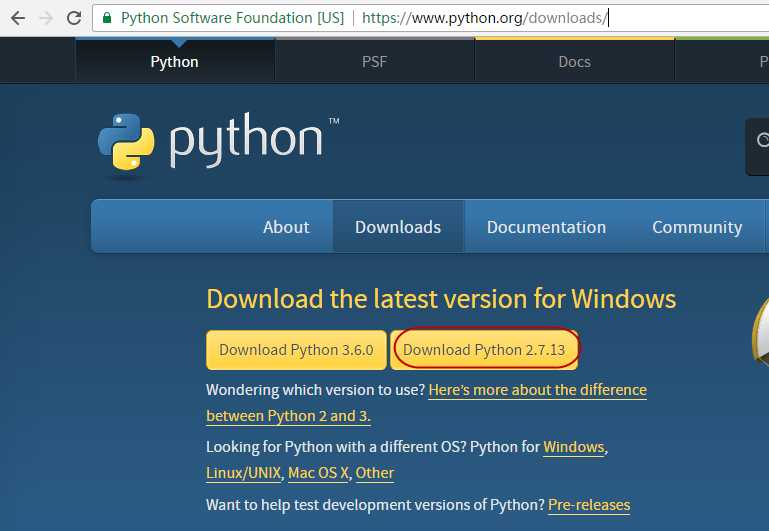
下载完后直接,双击开始安装,记得在勾选组建的时候,需要勾选安装python到path这个选项,否则安装完了,还需要类似配置jdk环境变量一样把python添加到系统path中去。
感兴趣可以加软件测试交流:1140267353,还会有同行一起技术交流,同时还有海量免费学习资料
2)验证python是否安装完成和path是否添加方法:
打开cmd,输入python, 如果能看到python版本号,说明python安装成功。通过输入quit()来退出python环境。如果你的环境如图能看到Python版本号信息,说明Python正确安装。
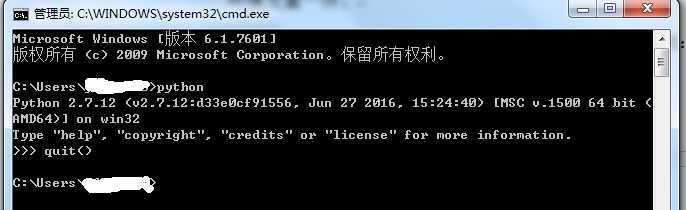
2.2 下载Selenium for python
1) 下载 Selenium for python
到 https://pypi.python.org/pypi/selenium#downloads 下载最新版本,当前是3.0.2
下载tar.gz的包
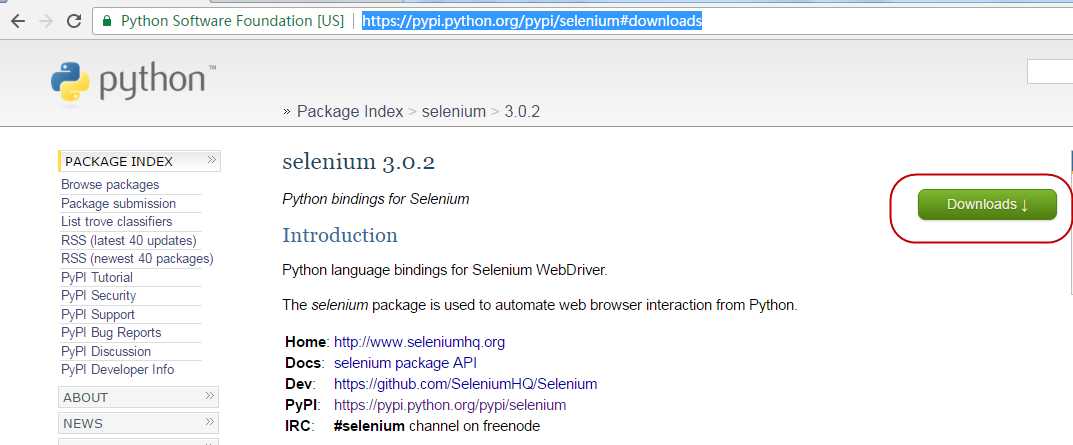
下载完解压:
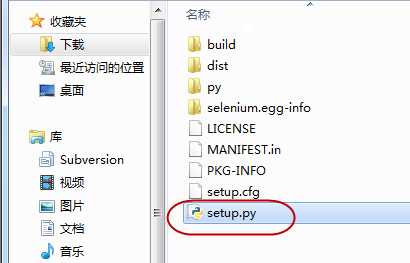
2) 安装Selenium
打开cmd,然后cd到解压包当前路径,输入 python setup.py install ,cmd窗口会出现解压滚动屏幕,直到安装完成。如下图。
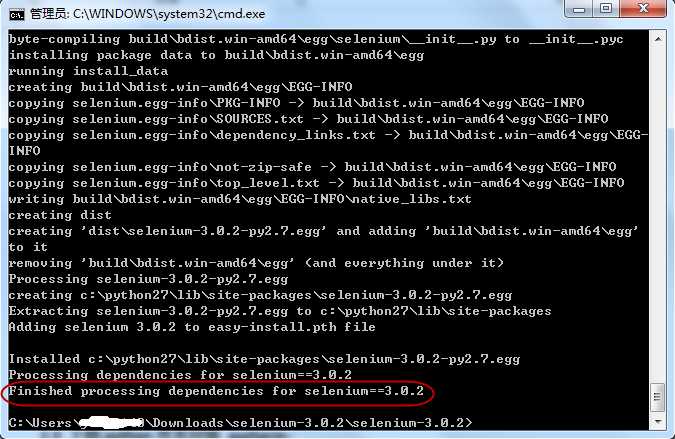
验证selenium安装成功办法:
在cmd输入python进入python环境,然后输入 from selenium import webdriver,如果不报错就代表selenium安装成功。

3) 第二个安装selenium方式
还有一种安装方式,在线安装,在cmd输入 python -m pip install selenium,然后回车,自动安装。
以上仅供参考和借鉴,希望对你有所帮助!
点个关注不迷路
小枫文章整理不易,欢迎各位朋友点赞关注!
以上是关于Python+Selenium基础篇之1-环境搭建的主要内容,如果未能解决你的问题,请参考以下文章